- 相关下载1
相信很多用户电脑中都在使用分区助手,那么你们知道分区助手怎么无损4K对齐分区吗?下文小编就为各位带来了分区助手无损4K对齐分区的方法,感兴趣的用户快来下文看看吧。
在软件的主窗口的“4K对齐”一栏中可以看到分区是否4K对齐。可以看到,小编的分区关罩中分区“D”不是4K对齐状态。如下图所示:
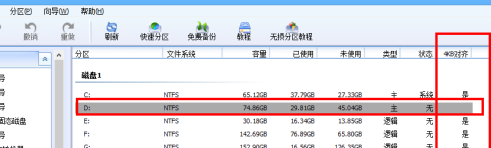
右键"D"分区 -->"高级操作" -->"分区对齐",如下图所示:
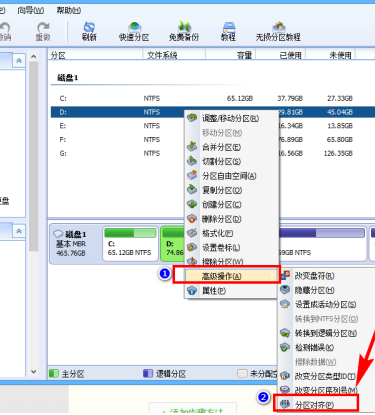
确认是“4K对齐”后,点击“确定”即可。如下图所示:
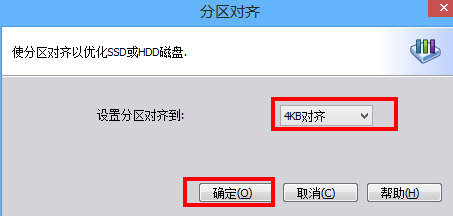
可以看到D分区的“4K对齐”状态变成了“是”,但是还没有真正执行对齐操作。侧独茄点击“提交”,来执行操作,如下图所示:
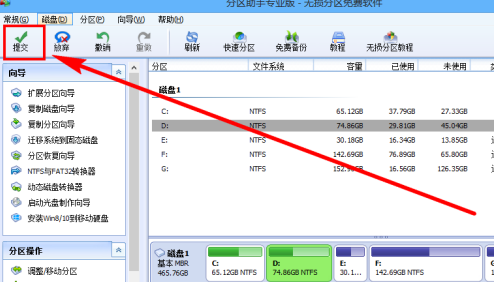
点击“执行”,如下图所示:
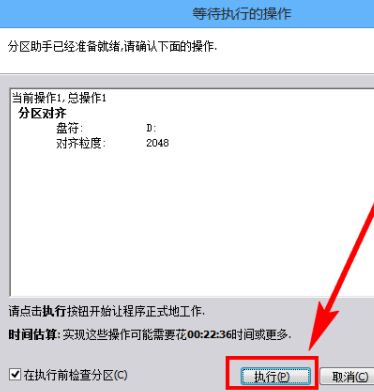
点击“是”,确认执行,如下图所示:
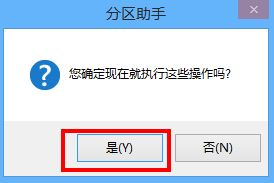
操作执行中,如下图所示,这个过程视操作分区的大小而时间长短不同,一般时间比较长,耐心等待......
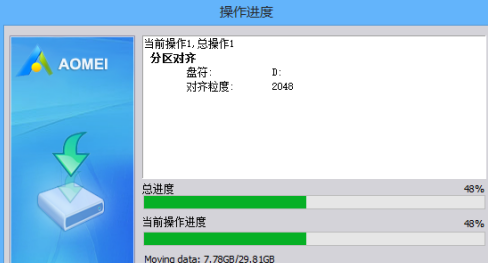
操作完成!快开始你的全新体验吧!
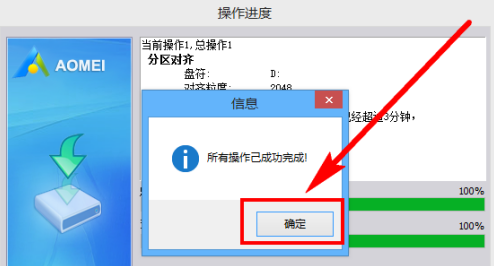
以上就是小编给大家带来的区助手无损4K对齐分区的方法,希望本文内容能帮助到大家!
- 分区助手如何更改分区类型-分区助手更改分区类型的方法
- 分区助手怎样创建新分区-分区助手创建新分区的具体操作
- 分区助手如何拆分分区-分区助手拆分分区的方法
- 分区助手怎么减小分区大小-分区助手减小分区大小的方法
- 分区助手如何检测坏分区-分区助手检测坏分区的方法
- 分区助手如何隐藏分区-分区助手隐藏分区的方法
- 分区助手如何格式化分区-分区助手格式化分区的方法
- 分区助手如何检查分区-分区助手检查分区的方法
- 分区助手如何调整分区-分区助手调整分区的方法
- 分区工具diskgenius如何进行磁盘分区-分区工具diskgenius进行磁盘分区的方法
- 优启通怎么建立磁盘分区-优启通建立磁盘分区的方法
- Windows11怎么删除磁盘?Windows11清理磁盘分区方法介绍
- 本类推荐
- 本类排行
- 1怎么安装惠普2622打印机驱动-惠普DeskJet2600系列usb安装驱动技巧
- 2u盘文件found如何恢复-u盘恢复 found.000 具体步骤
- 3电脑硬盘有异响怎么办 硬盘开机后有异响解决方法
- 4联想小新pro16配置哪些参数-联想小新pro16配置及价格方法
- 5笔记本电脑怎么连接红米airdots耳机-笔记本连蓝牙耳机的技巧
- 6无线鼠标不流畅怎么办-无线鼠标卡顿问题解决方法
- 7鼠标左键间歇性失灵是什么原因-usb鼠标总是失灵的解决办法
- 8如何选机械键盘-选购机械键盘注意事项
- 9什么轴的机械键盘适合打游戏 不同类型游戏对应不同轴
- 10买电脑是组装电脑好还是品牌电脑好 品牌电脑和组装电脑区别一览
- 热门软件
- 热门标签




 口袋妖怪绿宝石
口袋妖怪绿宝石 地牢求生
地牢求生 途游五子棋
途游五子棋 超级玛丽
超级玛丽 超凡先锋
超凡先锋 原神
原神 凹凸世界
凹凸世界 斗罗大陆3龙王传说
斗罗大陆3龙王传说 热血江湖
热血江湖 王牌战争
王牌战争 荒岛求生
荒岛求生 植物大战僵尸无尽版
植物大战僵尸无尽版 奥特曼格斗进化1
奥特曼格斗进化1 口袋妖怪漆黑的魅影
口袋妖怪漆黑的魅影 第五人格
第五人格 香肠派对
香肠派对 问道2手游
问道2手游






























